lotus邮件归档设置及操作说明
邮件系统使用手册(notes)1
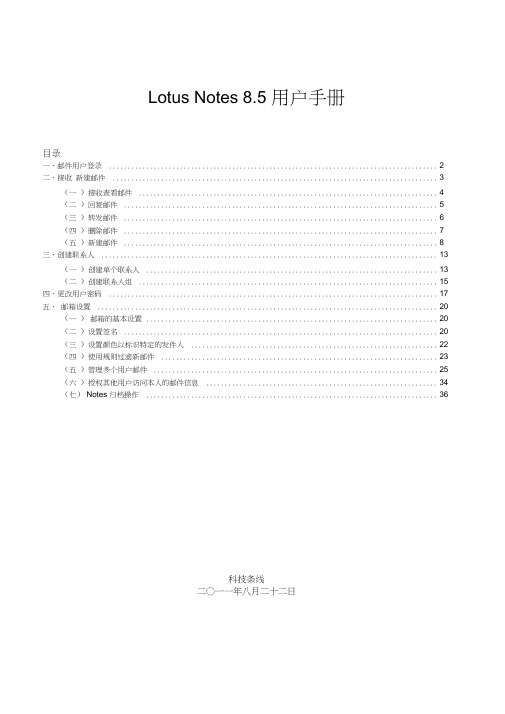
Lotus Notes 8.5 用户手册目录一、邮件用户登录 (2)二.接收新建邮件 (3)(一)接收查看邮件 (4)(二)回复邮件 (5)(三)转发邮件 (6)(四)删除邮件 (7)(五)新建邮件 (8)三.创建联系人 (13)(一)创建单个联系人 (13)(二)创建联系人组 (15)四.更改用户密码 (17)五.邮箱设置 (20)(一)邮箱的基本设置 (20)(二)设置签名 (20)(三)设置颜色以标识特定的发件人 (22)(四)使用规则过滤新邮件 (23)(五)管理多个用户邮件 (25)(六)授权其他用户访问本人的邮件信息 (34)(七) Notes 归档操作 (36)科技条线二○一一年八月二十二日、邮件用户登录Lotus notes启动:在计算机桌面点击图标lotus notes 8.5 或从开始菜单点击Lotus Applications->Lotus Notes8.5 启动邮件程序。
如图1.图1图2登录成功后,将显示工作台界面:(图3)输入用户密码(初始密码00000000”,各邮件用户请及时修改密码)如图2图3二.接收新建邮件双击工作台中的邮件图标,即可以进入邮箱(图4 )图4邮箱界面介绍(图5):图5(一)接收查看邮件系统将自动接收到的邮件保存在收件箱中(未读邮加粗显示)如图6双击邮件即可查看邮件具体内容。
图7图6图7如邮件中有附件,可在附件上单击右键选择保存即可保存在本地。
如图8)图8(二)回复邮件邮件处理后如需要对此邮件回复给发件人相关处理结果,在操作拦中选择答复。
系统会自动对发件人建立答复邮件。
可输入邮件内容后发送回发件人。
(如图9、图10)图9图10(三)转发邮件用户在处理邮件时如需要将此邮件发给其它人员,可通过转发功能实现。
在操作拦中选择转发,如图11。
邮件处理发送操作过程与新建邮件类似。
如图12图 12(四)删除邮件 由于邮箱的容量有限,各用户需及时清理自己的邮箱,删除过期的邮件。
NOTES使用小技巧
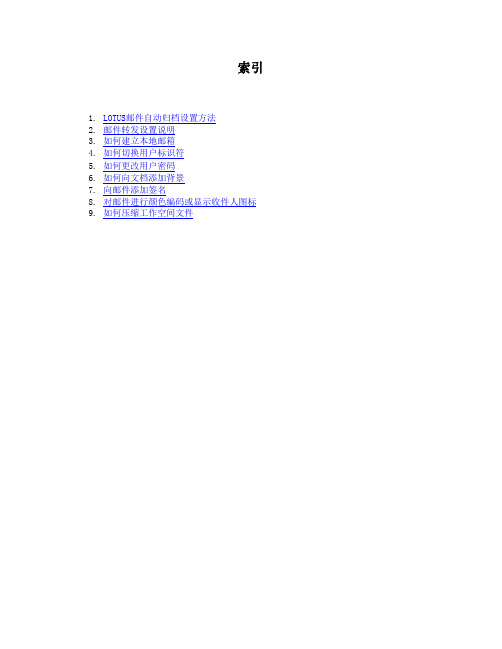
索引1.LOTUS邮件自动归档设置方法2.邮件转发设置说明3.如何建立本地邮箱4.如何切换用户标识符5.如何更改用户密码6.如何向文档添加背景7.向邮件添加签名8.对邮件进行颜色编码或显示收件人图标9.如何压缩工作空间文件LOTUS邮件自动归档设置方法1.选择'Archive'-'settings'2.选择‘基本’-Notes客户机基于‘本地’3.选择‘条件’-‘创建’4. 在弹出对话框中,填写名称,根据自己的需要选择归档条件、路径以及后续操作5. 设置归档时间和场所6. 单击‘确定’完成归档设置注意事项:请注意本地归档文件大小,建议不超过1G,以免影响性能邮件转发设置说明1. 在邮箱右侧选择"Tools" ,单击"Rules"2. 在右上方选择"New Rule"3. 在弹出的对话框中"Create condition"下选择" all documents" ,然后单击"Add"4. 在"Specify Actions send"下选择"copy to full"5. 在"to"下填写自己outlook邮箱地址,然后单击"Add Action"7. 单击"OK",完成设置建立本地邮箱1.单击‘文件’-‘应用程序’-‘新建’2.在弹出的对话框中,在‘标题’中填写邮箱名称,在‘文件名’中选择文件路径和文件名(标题和文件名可同名,文件名必须是*.nsf),在‘模板’中选择‘邮件(R8.5)’1.单击‘文件’-‘安全’-‘切换标识’2.选择需要切换的NOTES ID地址,单击‘open’3.输入密码1. 单击‘文件’-‘安全’-‘用户安全’2.在弹出的对话框中,填写目前使用的密码3. 在弹出的对话框中,‘安全性基本信息’选项卡中,单击‘更改密码’4. 在弹出的对话框中,输入现在使用的密码5.输入新密码,点击确定,更改密码成功向文档添加背景1. 将文档置于编辑方式,单击文本 -文本属性2. 在属性框中,单击“文本”旁边的箭头并选择“文档”。
lotusnotes8使用指南

Lotus Notes 8客户端使用指南1.如何登陆L o t u s N o t e s2.如何创建新邮件并添加附件3.如何使用公共通讯录4.如何回复邮件或回复所有5.如何在邮件中加上自动签名6.如何更改N o t e s I D的密码7.如何在个人通讯录中添加联系人8.如何在个人通讯录中添加联系人组9.如何查找邮件10.如何查看日历和创建会议11.如何使用邮件规则管理邮件12.如何做A r c h i v e(邮件归档)11. 如何登陆L o t u s N o t e s登陆计算机后,点击桌面上L o t u s N o t e s 8的图标,然后输入密码(初始密码是p a s s w o r d ),请注意星形掩码的位数不一定与实际位相符,这也是L o t u s N o t e s增强安全性的一个体现。
输入密码后点击“Log In ”按钮登陆。
然后点击图中所示的 Mail 图标,即可打开邮箱。
需要说明的是,每个用户的邮件都存放在邮件服务器上,为了加快访问速度、提高邮件性能,IT 为用户在本地创建了一个与服务器完全同步的邮件数据库,这里打开的是本地的邮件数据库。
2. 如何创建新邮件并添加附件通过点击“New”按钮新建邮件,小技巧:点击“New”右边的小三角箭头也可以用来创建会议、联系人、联系人分组、任务等各种性质的文档。
如需添加附件,首先需在邮件内容区激活光标,然后点击工具栏的按钮,找到您需要添加的附件,点击“Create”即可,其中Compress 表示压缩的意思。
也可以使用拖曳的方式将一个或多个任意格式的附件粘贴进来。
注意:附件的总大小不可超过5 MB。
如果超过5MB,可以进行压缩或者分次发送。
3. 如何使用公共通讯录当需要添加收件人时,可点击“To”按钮,然后我们将看到默认的个人通讯录“My Last Name’s Address Book”该通讯录内是您曾经保存的联系人,点击右边的下拉箭头,可以选择“MDC – First Name”或者“BDX’s Address Book”(该通讯录在联机情况下才看得到),其中“MDC – First Name”通讯录包含除欧洲以外BD全球用户的Lotus Notes 邮件地址(不含非Lotus Notes邮件地址),必须以(英文)名字来索引;而“BDX’s Address Book”包含除欧洲以外BD全球用户的Lotus Notes 邮件地址(含非Lotus Notes邮件地址),必须以姓来索引。
lotus notes 邮件备存设定
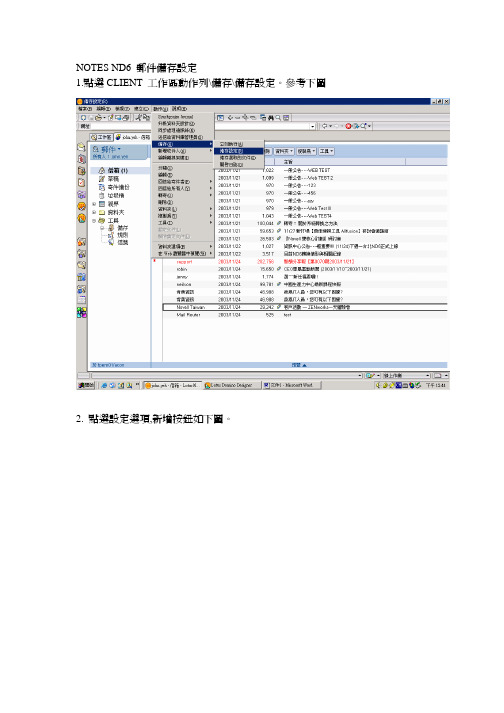
<附加 1>點此可修改選 備份文件所在的路 徑,一般挑到非系統 區。(如:D:E:或 F:)
8.完成上述動作,系統會將使用者所選取的郵件,備份至所設定本區位置,可點選我 的郵件備存進入備存區域
9.或是從工作區點選備存資料庫進入備存區
<附加 2>如圖示即為非系統區新的備份路徑。 (建議此路徑為個人 notes 原備份路徑)。
4.點選動作\備存(H)\立刻執行如下圖:
5. 上述動作執行完成後,即可在信箱工具/備存下出現 剛剛設定的我的郵件備存
6.使用者可執行拖曳功能將欲備份的郵件, 拖曳至所設定的郵件備份區域
7.或是點選多筆文件,執行動作/備份(H)/備存選取的文件 如下圖
lotus 邮件本地备份设置方法12

Lotus notes邮件本地备份设置方法
1、打开客户端
2、点击[文件]---->[复制]---->[新建复本]---->出现下列对话框
3、数据库栏保持默认数据库名称,系统会自动给出,服务器选择Local,文件路径只需要更改mail为本地路径即可,比如由mail\jimmy.nsf更改为
D:\jimmy.nsf(后面的nsf文件不要更改)。
4、点击屏幕右下角的[办公室]---->选择[编辑当前场所]
5、点击[复制]---->参考下图进行复制设置---->点击[保存并关闭]即可,这样当客户端连接上服务器时,会自动从服务器复制邮件到本地数据库,方
便在不能连上服务器时脱机阅读已收到的邮件。
6、脱机阅读邮件方法:
(1)、点击如下图所示1处数据库图标----> 点击工作台图标---->在工作台里面查找以自己的邮件帐户名在本地的图标并双击即可打开。
lotus邮件归档设置及操作说明
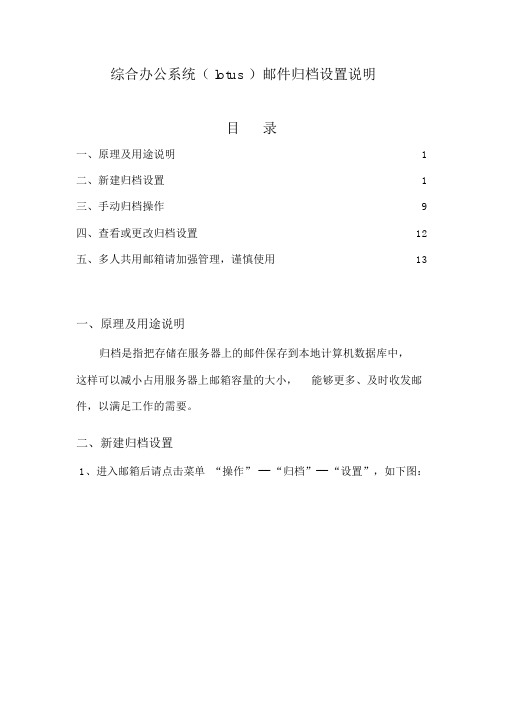
综合办公系统( lotus )邮件归档设置说明目录一、原理及用途说明 (1)二、新建归档设置 (1)三、手动归档操作 (9)四、查看或更改归档设置 (12)五、多人共用邮箱请加强管理,谨慎使用 (13)一、原理及用途说明归档是指把存储在服务器上的邮件保存到本地计算机数据库中,这样可以减小占用服务器上邮箱容量的大小,能够更多、及时收发邮件,以满足工作的需要。
二、新建归档设置1、进入邮箱后请点击菜单“操作” --- “归档”--- “设置”,如下图:图1:2、选择“设置”选项卡,分别选择 2 个默认的归档名称,点击“删除”按钮。
如下图:图2:3、删除后点击“添加”按钮,如下图:图3:4、输入“归档条件设置描述名” (可随意),例:我的归档文件;点击“归档数据库按钮” ,如下图:图 4:5、点击文件名后面的图标,如下图:图56、在计算机中选择存放存档文件的目录(请勿选择系统分区),文件夹可自行建立,并无特殊要求,保证空间即可。
如下图:图67、目录选择好以后,在“文件名” 处输入要使用的存档文件名称(可根据自己工作方便命名),点击“选择”按钮。
如下图:图78、点击“确定”按钮。
如下图:图 8 9、点击“确定”按钮。
如下图:图 9 10、点击“确定”按钮。
如下图:图1011、归档设置完成后,在收件箱左侧列表中出现“归档”文件夹,但从未进行过归档操作时,请不要点击归档。
如下图:图 11三、手动归档操作1、选择要进行归档的邮件,可多选。
如下图:图 122、点击菜单“操作” --- “归档” --- “选择文档”,如下图:图 133、出现归档提示对话框,点击“是”按钮。
如下图:图 144、归档后选择归档的邮件从收件箱消失,点击左侧“归档”文件夹。
如下图:图 155、归档邮箱与在服务器上的收件箱有相同的视图与操作规则。
如下图:图 16四、查看或更改归档设置1、点击菜单“操作” --- “归档” --- “设置”,如图 1。
LotusNotes邮件删除和备份方法(适用于LotusNotes5.0)
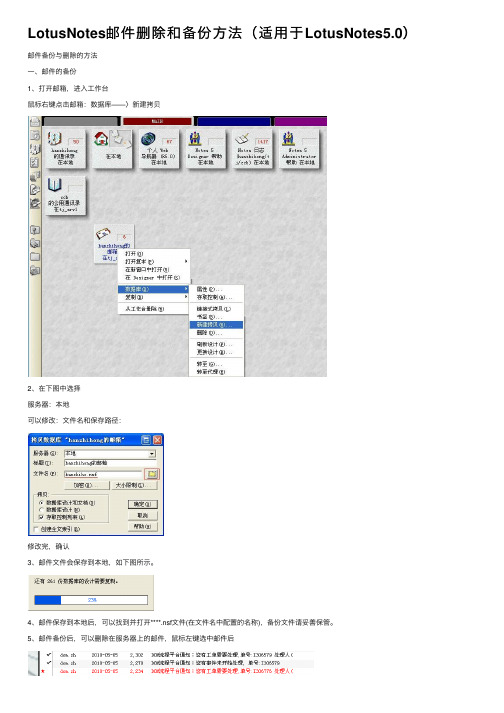
LotusNotes邮件删除和备份⽅法(适⽤于LotusNotes5.0)邮件备份与删除的⽅法
⼀、邮件的备份
1、打开邮箱,进⼊⼯作台
⿏标右键点击邮箱:数据库——〉新建拷贝
2、在下图中选择
服务器:本地
可以修改:⽂件名和保存路径:
修改完,确认
3、邮件⽂件会保存到本地,如下图所⽰。
4、邮件保存到本地后,可以找到并打开****.nsf⽂件(在⽂件名中配置的名称),备份⽂件请妥善保管。
5、邮件备份后,可以删除在服务器上的邮件,⿏标左键选中邮件后
使⽤delete建删除,F9刷新,“是”确认。
注意:邮件删除后不能恢复,请备份后删除。
6、邮箱图标设置
如图所⽰:
取消“重叠放置图标副本”,使在本地和在服务器上的图标不重叠放置。
选择“显⽰未读⽂档”,可以在图标上显⽰没有读过的⽂档数。
⼆、邮件的删除
1、打开邮箱,删除收件箱和发件箱中的邮件
收件箱中存放的是收到的邮件
发件箱中存放的是发出的邮件
2、查找并删除最⼤的邮件,打开邮箱,点击⼤⼩,邮件从⼤到⼩排序。
注意:邮件删除后不能恢复,请备份后删除。
LotusNotes邮件归档设置方法

LotusNotes邮件归档设置方法引言在 Lotus Notes 中并没有直接提供定时发信这样的功能,但是在许多公司日常工作中,这项功能却会常常被用到。
那么,LotusNotes 中该如何满足定时发信这种需求呢?其实,Lotus Notes 提供了一种更为灵活的解决方式,这种方式不仅仅能够解决定时发信的问题,而且对于很多其它更为复杂的问题都能够提供很好的解决方案,这就是我们要介绍——代理功能。
代理是在一个或多个数据库中执行特定任务的独立程序。
其使用灵活、功能强大。
我们首先以设置 Notes 定时发信功能为例来简要介绍一下代理功能。
回页首用代理设置定时发信仅以 Lotus Notes8.5中设置定时自动发信功能为例,设置方法如下:在 Notes 收件箱界面,点击创建>代理,进入代理设置界面。
代理设置界面主要分为左右两个部分,左侧主要是记录所设置的代理用到的资源、结构等,设置不同类型的代理,其左侧视图也不尽相同;右侧视图用于代理功能的实现,操作对象的设置、操作的定义、代理运行的代码都在这里设置,界面如图1所示。
图 1.代理创建界面下面我们来设置代理的属性,在右侧视图单击鼠标右键,选择代理属性,出现代理属性对话框,如图2所示。
若不出现则重复一次此操作即可。
在名称栏输入代理名称,比如“EmailSender”,选中私有选项,在此选项中,共享选项指此代理由一个用户创建且其它用户可以运行,私有代理则是指只能由代理的创建人运行的代理。
对于运行时间选项,我们选择“按日程安排”。
定义定时发信的时间,在这里我们选择每天一次,点击“日程安排”,出现代理日程安排对话框。
选择定时发信的时间(即开始运行刺代理的日期选项中对应的时间),如:10:00。
勾选限制代理运行日期中的三个选项,设置运行代理的开始日期为今天,停止运行代理的日期为明天,单击确定按钮。
将代理属性选项卡中的目标选项选为“所有创建及修改过的文档”。
点击代理属性窗口右上角的“X”,关掉代理属性窗口。
Lotus Notes8.5 操作手册
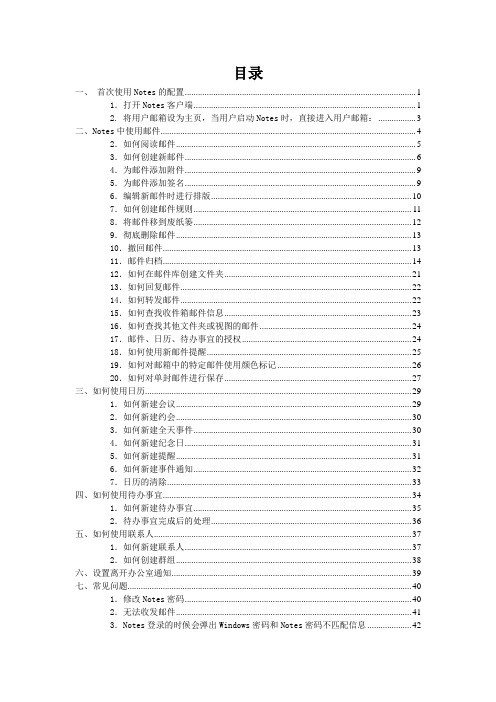
目录一、首次使用Notes的配置 (1)1.打开Notes客户端 (1)2. 将用户邮箱设为主页,当用户启动Notes时,直接进入用户邮箱: (3)二、Notes中使用邮件 (4)2.如何阅读邮件 (5)3.如何创建新邮件 (6)4.为邮件添加附件 (9)5.为邮件添加签名 (9)6.编辑新邮件时进行排版 (10)7.如何创建邮件规则 (11)8.将邮件移到废纸篓 (12)9.彻底删除邮件 (13)10.撤回邮件 (13)11.邮件归档 (14)12.如何在邮件库创建文件夹 (21)13.如何回复邮件 (22)14.如何转发邮件 (22)15.如何查找收件箱邮件信息 (23)16.如何查找其他文件夹或视图的邮件 (24)17.邮件、日历、待办事宜的授权 (24)18.如何使用新邮件提醒 (25)19.如何对邮箱中的特定邮件使用颜色标记 (26)20.如何对单封邮件进行保存 (27)三、如何使用日历 (29)1.如何新建会议 (29)2.如何新建约会 (30)3.如何新建全天事件 (30)4.如何新建纪念日 (31)5.如何新建提醒 (31)6.如何新建事件通知 (32)7.日历的清除 (33)四、如何使用待办事宜 (34)1.如何新建待办事宜 (35)2.待办事宜完成后的处理 (36)五、如何使用联系人 (37)1.如何新建联系人 (37)2.如何创建群组 (38)六、设置离开办公室通知 (39)七、常见问题 (40)1.修改Notes密码 (40)2.无法收发邮件 (41)3.Notes登录的时候会弹出Windows密码和Notes密码不匹配信息 (42)4.联系人导入失败 (43)5. 邮件设置为主页 (44)6.打开窗口时出错 (44)7 打开归档提示文件不存在 (45)8.如何重新安装恢复Notes (46)一、首次使用Notes的配置1.打开Notes客户端用户点击桌面上的快捷方式,打开Notes客户端。
LOTUSnotes安装与配置图解
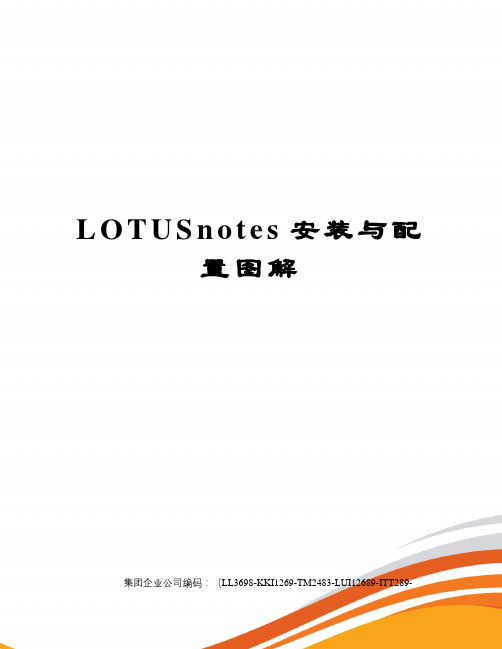
L O T U S n o t e s安装与配置图解集团企业公司编码:(LL3698-KKI1269-TM2483-LUI12689-ITT289-L o t u s N o t e s7.0客户端培训资料目录1LotusNotes初始安装2LotusNotes初始配置3建立本地邮件及通讯录副本4多用户共同使用一台计算机的Notes配置5用户密码修改及邮箱权限设置6邮件的归档(archrive)7邮件签名8信头9修改notes通讯端口即默认连接超时时间10自动回执11Pop邮箱连接1LotusNotes初始安装1.11.21.3建议标准安装到非系统盘内1.41.51.62LotusNotes初始配置姓名一般可以根据ID文件的名字输入Domino服务器名称也可以直接输入IP地址(图2.1)2.12.2(使用默认即可)这里选择网络类型的时候一般不用选择,如果Notes找不到dominoserver可以将网络类型选择tcp/ip或者netbios,根据服务器在内网或者公网自己判断。
(图2.3)2.3选择用户ID文件(图2.4-2.5)2.42.52.62.7即时消息服务器一般不用设置,除非用了Dominoserver启用了sametime 组件功能把设置即时消息的勾取消掉即可(图2.8)2.82.9一般默认不用选择任何其他服务点击完成3建立本地邮件及通讯录副本登陆notes之后,选择数据库—工作台—(图3.1)3.1在工作台上可以看到一个以用户名称建立的邮箱图标,名称最后以dominoserver的名字结尾。
右键----复制---新建副本(图3.2)3.2在弹出的对话框,点确定即可,如果以前建立过同样名称的副本,则必须改成不同的名字才可以。
(图3.3)3.3确定之后在复制的界面中可以看到多了一个本地邮箱的图标,则说明本地副本新建成功(图3.4)3.4同样新建通讯录的本地副本也是一样(图3.5)3.5如果出现报错没有关系,因为本地默认安装后有一个以names.nsf命名的本地地址本,改一个其它的名字即可(图3.6-3.7)3.63.7同样完成后可以在复制的界面中看到一个地址本的图标,则说明新建成功(图3.8)3.8本地副本建立完毕后需要在场所中进行一些设置才能正常使用本地的邮件副本及地址本副本在Notes界面的右下角,如图(3.9)3.9打开后可以看到如下的画面(3.10)3.10首先选中端口,将LANO的勾取消掉(3.11)3.11选中邮件----邮件文件位置----将在服务器改为在本地(如果不将在服务器改为本地,默认我们点击NOTES左侧的邮箱图标还是会从服务器打开邮件,而不是从本地打开)(3.12)3.12在复制选项中设置notes的自动复制间隔和日期(3.13-3.14)3.133.143.15最后点左上角的保存退出添加本地通讯录到惯用选项(如果不进行添加本地通讯录,默认的邮件地址仍然不能从本地通讯录搜索用户邮件地址)(3.16-3.18)3.173.18点确定完成全部做完后可以在工作台界面发现多了用户本地邮件,本地地址本,本地发件箱的图标,则说明以上操作成功(3.16-3.17)3.193.204多用户共同使用一台计算机的Notes配置第一个用户按照上面的方法创建即可,第二个用户按照下面的操作进行(4.1)4.1选中办公室,按ctrl+c(这里右键没有复制的选项,只能使用快捷键),然后ctrl+v拈贴(4.2)4.2Ctrl+v之后我们可以看到场所中多了一个办公室网络的场所,我们选中打开(4.3)4.3我们把这个场所的名称改一下,不然就和另外一个办公室网络的名称重复了,那就不好分辨哪个场所是哪个用户的了,这里我改成jessicalocal (4.4)4.4首先这里需要将internet邮件地址改为第二个增加用户的邮件地址,这里也可以不填(4.5)4.5在邮件选项,邮件文件的地方将邮件文件的名称改为第二个邮件用户的邮件文件的名称这里改为默认生成的Jessic.nsf(4.6)4.6注意:我们暂时先把邮件文件位置改为服务器(为什么这么改将在后面讲到)(4.7)4.7保存退出(4.8)4.8现在我们使用第二个用户的帐号登陆,首先选择场所,场所选择我们刚才改过名字的场所,就是jessicalocal(4.9)4.9选择ID(4.10)4.10输入密码之后我们登陆成功,打开—数据库----工作台4.12我们发现在工作台上并没有jessica的邮箱图标(图),没有关系,这是因为我们从没有在服务器上打开过jessica的(图4.13)邮箱,我们只要点击当前界面最左边竖着一排的第一个信封图标的邮箱,默认就会从dominoserver上打开jessica的邮箱,打开一次之后工作台上就会创建一个名称为Jessica在server01的邮箱图标(图4.14)(注意,前面我们曾经提到暂时把邮件文件存放位置改为服务器,就是为了这一步,如果我们选择的是local,在这里我们点击左侧的邮箱图标就无法从server打开jessica的邮箱。
[Lotus_Domino]使用Notes客户端对邮件进行归档操作
![[Lotus_Domino]使用Notes客户端对邮件进行归档操作](https://img.taocdn.com/s3/m/b078dc0179563c1ec5da71cb.png)
使用Notes客户端如何对邮件进行归档操作1.介绍................................................................................................. 错误!未定义书签。
2.Microsoft Cluster技术.............................................................. 错误!未定义书签。
3.Microsoft Cluster Server和Lotus Domino........................... 错误!未定义书签。
4.可扩展性的解决:Lotus Domino与MSCS................................... 错误!未定义书签。
5.配置清单......................................................................................... 错误!未定义书签。
6.成功案例......................................................................................... 错误!未定义书签。
7.参与资料......................................................................................... 错误!未定义书签。
8.相关链接......................................................................................... 错误!未定义书签。
1.建立邮箱文件的复本打开Notes客户端,点击右边的数据库。
lotus使用教材
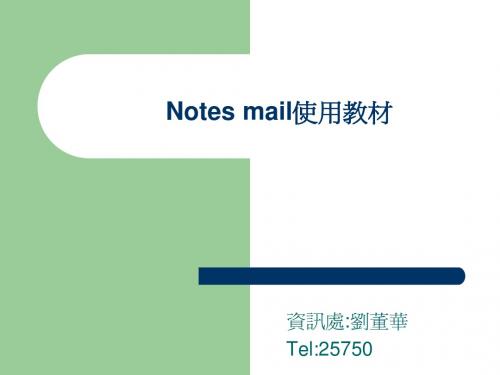
5.根據需要選擇寄件者資訊,如下圖所示.
6.勾選完寄件者資訊后,出現如下圖所示界面.
7.編輯郵件內容,如下圖界面所示.
九.Notes mail添加收件人
1.打開我的聯絡人(沒有聯絡人的自已可以建聯絡人與群組),如下圖界面所示.
2
2.選取要聯絡人(收件人),然后點擊傳送訊息按鈕,如下圖界面所示.
Notes mail使用教材
資訊處:劉董華 Tel:25750
一.Notes mail 通訊錄導入
1.安裝outlook express移轉工具
2.請在安裝目錄執行 C:\Lotus\notes\nupgrade.exe 4
3.出現下圖所示,點擊完成
4.出现下图所示,輸入ID密码,然后点击ok
4.選擇備存路徑,如下圖所示.
5.設定排程執行日期與時間.然后點擊確定.
6.第一次備存,需要點擊立刻保存.如下圖所示.
五.Notes mail設置簽章(簽名)
1.點擊其他按鈕-選擇喜好設定(p),如下圖所示.
2.或點擊動作(A)-其他-喜好設定(P)
3.點擊簽名-勾選:自動在我的外寄郵件訊息底部加上簽名與使用文字.如下圖所示.
4.選擇要執行的動作,移入資料夾動選擇.
5.選取完移入資料夾,如下圖所示.
6.查看郵件規則,點擊其他-郵件規則,如下圖所示.
6.查看規則或更改郵件規則, 操作界面如下圖所示.
七.GBM通訊錄設置
1.選擇聯絡人-進階-帳號-新增-帳號(如下圖界面所示)
2.選擇基礎\帳號名稱(GBM LDAP)\帳號伺服器名稱(172.24.60.1)\登錄名稱 (hj_gbm\ldap)\密碼(ldap)\只有從位置:勾選線上.
4.出現下圖所示,輸入要變更的密碼(注意:請記自已更改的密碼!)
LOTUS邮箱常见问题与解决技巧

L O T U S邮箱常见问题与解决技巧Company Document number:WTUT-WT88Y-W8BBGB-BWYTT-19998Lotus Notes常见问题解决技巧(51人评价)|5034人阅读|46次下载|举报文档IBM lotus notes是目前使用最广的邮件服务系统,在日常工作中,使用的一些技巧。
1打开lotus Notes时提示“打开窗口时出错”或提示“标识符文件被锁定,请稍后再试”方法(1)结束所有以N开头的进程后重启lotus Notes。
方法(2)重新启动计算机后再打开lotus Notes。
方法(3)也可在网上下载一个叫做的文件,双击就可以关闭所有Notes进程。
2打开本地时提示“邮件将会到期,是否要清理删除邮件”打开旧邮箱的本地时出现“2010年x月x号的数据邮件将会在10月16号到期,是否要清理删除邮件”的对话框,提示选择是或否。
打开本地邮箱,点击“文件”--“复制”—“设置”—“节省空间”,将“删除最近x天内未修改的文档”选项取消。
3邮箱容量限额 Domino限额: 限额设定只对服务器邮箱有效,对本地复本无效。
一般Notes邮箱容量达到限额90%,服务器自动提醒用户超限。
删除过期邮件使邮箱低于邮箱限额大小,并成功压缩之后,限额提醒才会消失。
一般情况下,用户邮箱超限以后,可以接收邮件,但是不能发送邮件。
但因为采用Domino限额策略,所以用户仍可以通过使用本地复本继续发送邮件。
4在企业里,通常老板会把lotus Notes中的Calendar权限分享给助理,那么该如何设置呢(1)在老板的Calendar中依次点击Tools-Access&Delegation-Access To Your Mail&Calendar-Add,会出现一个Add People/Groups这个对话框,填入助理的notes名称,选择要赋予助理对老板Calendar的读或写权限,然后点击Ok。
如何使用lotus
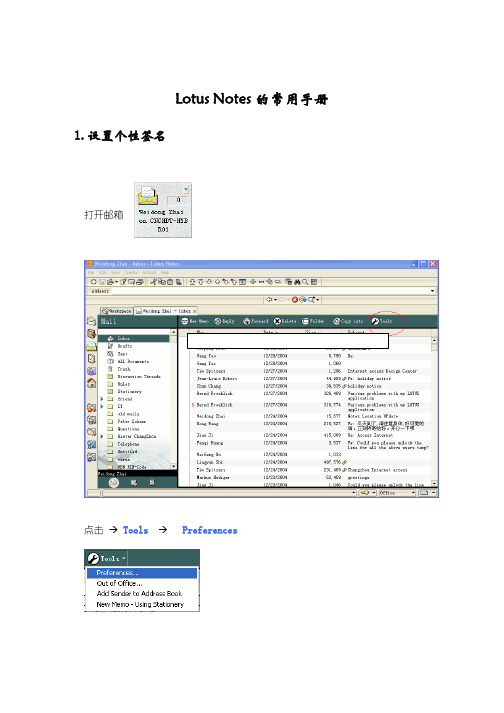
Lotus Notes 的常用手册 1.设置个性签名打开邮箱点击 ÆToolsÆPreferences在Preferences中的 Signature 的选项卡中在 Letterhead 选项卡中,还可以自定义你的信首。
2.发送邮件的高级选项建立一个新的邮件点击 邮递选项Delivery OptionsImportance : 邮件重要性选项。
Delivery : 邮递报告,我们一般设定为 Only on failure 仅当邮件发送失败时,有错误报告。
Delivery priority : 邮件优先级别Return receipt : 回执,如果您想知道收件人是否看了邮件,您可以选种 “ Return receipt” 选项, 则收件人打开阅读此邮件时,会自动 发回回执消息。
Prevent copy : 防止拷贝,如果您选中此选项,则收件人不可以拷贝信中的内容,也不可以将邮件转发。
Auto spellcheck : 自动拼写检查,在发送邮件前回对邮件内容进行单词拼写检查。
Security OptionSign : 签名 ,使收件人能够确认此消息的创建者。
Encrypt : 加密, 如果选种了加密选项,那么除了你和收件人以外,就算是其他用户有权访问你的邮箱,也看不到邮件的内容。
Save these security options as the default : 存为缺省设置Mood Stamp邮戳类型, 在“Mood Stamp”的下拉框中,可以选择邮戳来表达某种含义,如果选择“Confidential机密” 来向收件人表示你不希望他透露邮件的内容,选者“Joke”来告诉收件人不必对邮件内容太认真。
邮件的高级选项Workflow AdministationStamp message with a “Please reply by” 请答复日期,如果,您希望收件人在某日之前得到收件人的答复, 可以设置“答复日期“您可以指定一个日期要求收件人回复,同时该邮件消息会出现在用户和收件人的“代办事宜”中。
Lotus Notes 8.5 简易使用指南
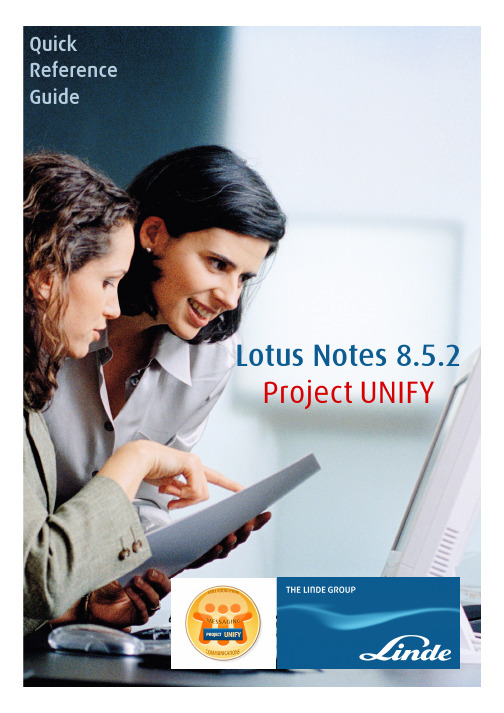
5
回复和转发邮件
• 你可以回复发件人或答复所有收到消息的人(抄送、密送),你可以将邮件转发给他 人 • 你也可以选择对带有或没有原文和附件的邮件进行答复。
为邮件标注颜色代码
• 你可以设置为选定的联系人或联系组邮件标注背景颜色代码。例如,你可以设置将来 自你的经理的所有邮件标注一个红色背景。 • 从收件箱操作按钮“更多”中,选择“首选项”,然后选择“发件人颜色”
归档
1. 在收件箱,点击操作;点击归 档->设置
2. 选择“基本”标签
3. 设置“Notes客户机”基于“本 地” 工作
1. 点击“条件” 2. 点击“创建”
10
Hale Waihona Puke 1. 输入你的归档标准的名字
2. 选择“启用此条件”
3. 选择“将文档复制到此处指定的归档应用 程序”
4. 选择“从此应用程序中删除归档文档”然 后点“是”
Quick Reference Guide
Lotus Notes 8.5.2 Project UNIFY
1
开始使用Notes R8.5客户机
可通过Windows桌面上的快捷图标启动Notes客户机
“选择登陆场所” 的对话框会弹出 – - 如果连接到办公室网络选择Office - 如果连接到因特网则选择Internet - 如果无任何网络连接时则选择Island - 如果连接到其他林德办公室网络则选择CN(公司网络)
• 注: 确保选择不同的背景和文 字颜色,否则你将无法阅 读内容。
6
外出通知
在收件箱的操作栏中,点击“更多”,选择“离开办公室”
•填写离开和返回的日期、主题以及任何额外的文字 •保存并关闭:
— 文件得以保存,但外出通知仍然关闭 •启用和关闭:
Lotus notes 使用手册 - 金华盛纸业
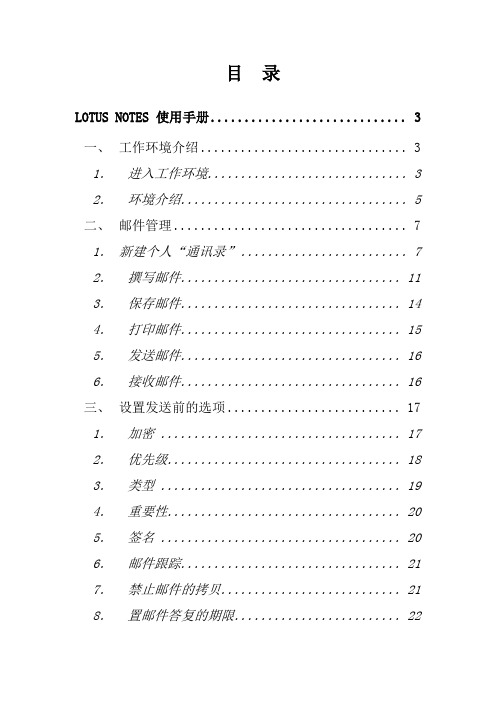
目录LOTUS NOTES 使用手册 (3)一、工作环境介绍 (3)1.进入工作环境 (3)2.环境介绍 (5)二、邮件管理 (7)1.新建个人“通讯录” (7)2.撰写邮件 (11)3.保存邮件 (14)4.打印邮件 (15)5.发送邮件 (16)6.接收邮件 (16)三、设置发送前的选项 (17)1.加密 (17)2.优先级 (18)3.类型 (19)4.重要性 (20)5.签名 (20)6.邮件跟踪 (21)7.禁止邮件的拷贝 (21)8.置邮件答复的期限 (22)9.设置邮件的失效日期 (22)10.把回信以送给其他人 (22)Lotus notes 使用手册一、工作环境介绍1.进入工作环境1)在操作系统桌面上依次选择“程序“|“lotus 应用程序”|“notes选项”,运行普通用户软件,如图1-1。
点击“开始”|“程序”|“lotus应用程序”|“lotus notes”图1-12)首先出现在屏幕上的是notes R5的版本及版权信息界面,如图1-2。
图1-23)接着出现“输入口令”对话框,如图1-3。
图1-34)输入自己的用户的口令后,然后单击“确定”按钮,进入普通用户工作界面,如图1-4。
单击“邮件”图1-42.环境介绍1)打开的邮件数据库。
图1-5。
图1-5在邮件数据库左边的导航窗格中,包括了许多视图和文件夹,说明如下:收件箱:保存其他用户发送来的电子邮件。
草稿:保存未发送的电子邮件草稿,当我们把草稿修改好并发送,Notes 会自动将“草稿”文件夹中对应的邮件草稿删除。
如果我们创建了信笺,Notes也会把未发送的信笺保存在草稿中。
发件箱:当我们完成了一封邮件后,单击了“发送并保存”按钮,则Notes 会在发送邮件的同时把该邮件保存在邮件数据库中的所有邮件。
废纸篓:保存想删除的邮件,我们可以在以后删除这些邮件。
讨论线索:保存带答复的邮件。
定则:在邮件数据库中制定操作规则,我们可以通过这些操作规则进行处理工作,如把收件箱中存放时间超过一个月的邮件删除、把重要级别为“高”的邮件指定的文件夹中等。
Lotus配置
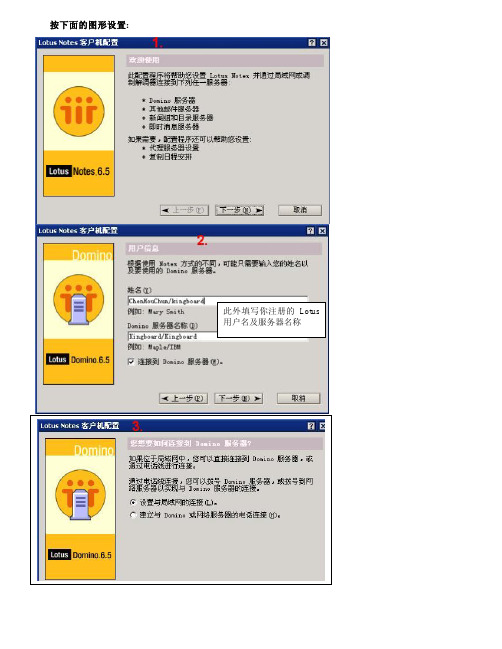
这里填写服务器名称及 服务P 地 址 栏 写 ”192.168.0.4”, 否 则 填 写”202.96.162.224”
填写你的 ID 物理位置
输入你的密码
按”确定”后,完成再启动 Lotus Notes
按右键
选择选项
点击
开启带有本人姓名的图标进入邮箱。会重复出现安全认证请选择”开始信任签名 者以执行此操作”,确定后就OK
此外填写你注册的lotus用户名及服务器名称这里填写服务器名称及服务器地址如果你是和服务器在同一个局域网写19216804否则填写20296162224填写你的id物理位置输入你的密码按确定后完成再启动lotusnotes开启带有本人姓名的图标进入邮箱
按下面的图形设置:
此外填写你注册的 Lotus 用户名及服务器名称
- 1、下载文档前请自行甄别文档内容的完整性,平台不提供额外的编辑、内容补充、找答案等附加服务。
- 2、"仅部分预览"的文档,不可在线预览部分如存在完整性等问题,可反馈申请退款(可完整预览的文档不适用该条件!)。
- 3、如文档侵犯您的权益,请联系客服反馈,我们会尽快为您处理(人工客服工作时间:9:00-18:30)。
综合办公系统(lotus)邮件归档设置说明
目录
一、原理及用途说明.................. 错误!未定义书签。
二、新建归档设置..................... 错误!未定义书签。
三、手动归档操作..................... 错误!未定义书签。
四、查看或更改归档设置............... 错误!未定义书签。
五、多人共用邮箱请加强管理,谨慎使用 . 错误!未定义书签。
一、原理及用途说明
归档是指把存储在服务器上的邮件保存到本地计算机数据库中,这样可以减小占用服务器上邮箱容量的大小,能够更多、及时收发邮件,以满足工作的需要。
二、新建归档设置
1、进入邮箱后请点击菜单“操作”---“归档”---“设置”,如下图:
图1:
2、选择“设置”选项卡,分别选择2个默认的归档名称,点击“删除”按钮。
如下图:
图2:
3、删除后点击“添加”按钮,如下图:
图3:
4、输入“归档条件设置描述名”(可随意),例:我的归档文件;点击“归档数据库按钮”,如下图:
图4:
5、点击文件名后面的图标,如下图:
图5
6、在计算机中选择存放存档文件的目录(请勿选择系统分区),文件夹可自行建立,并无特殊要求,保证空间即可。
如下图:
图6
7、目录选择好以后,在“文件名”处输入要使用的存档文件名称(可根据自己工作方便命名),点击“选择”按钮。
如下图:
图7
8、点击“确定”按钮。
如下图:
图8 9、点击“确定”按钮。
如下图:
图9 10、点击“确定”按钮。
如下图:
图10
11、归档设置完成后,在收件箱左侧列表中出现“归档”文件夹,但从未进行过归档操作时,请不要点击归档。
如下图:
图11
三、手动归档操作
1、选择要进行归档的邮件,可多选。
如下图:
图12
2、点击菜单“操作”---“归档”---“选择文档”,如下图:
图13
3、出现归档提示对话框,点击“是”按钮。
如下图:
图14
4、归档后选择归档的邮件从收件箱消失,点击左侧“归档”文件夹。
如下图:
图15
5、归档邮箱与在服务器上的收件箱有相同的视图与操作规则。
如下图:
图16
四、查看或更改归档设置
1、点击菜单“操作”---“归档”---“设置”,如图1。
2、在“设置”选项卡,下方的文字说明框内可以查看到数据库名以及存放目录;如需要更改请点击“编辑”按钮。
如下图:
图17
3、然后归档设置更改按照一、4及以后步骤操作。
五、多人共用邮箱请加强管理,谨慎使用。
